Mac OS X で DRM M4V 動画を MP4 に変換する二つの人気方法:
周知のように、M4V は Apple 社 により開発され たファイルコンテナフォーマットで、MP4 形式に非常に近い形式ですが、 FairPlay DRM の著作権政策に保護されます。Apple 社はムービー、テレビ番組、MV などをエンコードするために、 iTunes の M4V を DRM に保護します。簡単に言えば、デジタル著作権管理のため、iTunes ストーアからご購入とレンタルし M4V ムービーを Apple デバイスしかに再生できません。 サードパーティ製のプレーヤーで DRM M4V 動画を再生しようなら、M4V ムービーから DRM 保護を解除してムービーを人気動画フォーマート「MP4、MOV、AVI など」に変換することが必須です。「何か方法がありますか?」ネットの FAQs にはこういうことを悩んでいるユーザーをよく目にします。
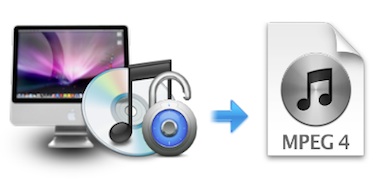
ここでは、 iTunes M4V から DRM を解除して M4V を MP4 ビデオフォーマートに変換する方法をご紹介します。
>> NoteBurner M4V Converter Plus for Mac 最新版をダウンロード <<
二つの M4V DRM を解除して M4V を MP4 に変換する方法:
1: Any Video Converter Ultimate for Macのような録画ソフト.
この方法は少し複雑で、iTunes、あるいは QuickTime で再生する M4V ムービーを録画する方法です。 M4V ムービーを録画した後、録画した動画を普通の動画ファイルの動画形式、あるいは非アップルでデバイスの動画フォーマートに変換できます。
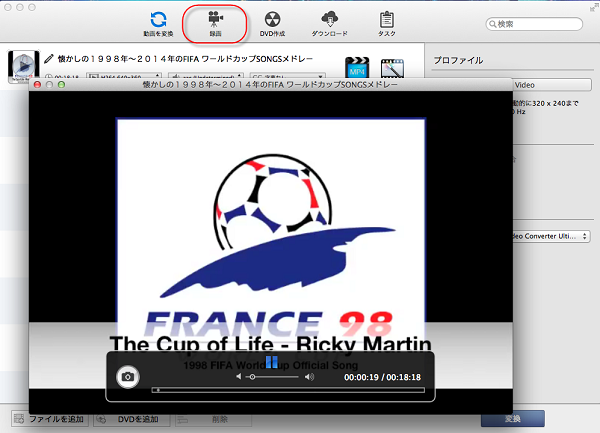
録画と変換プロせースが分離されるから、少し時間がかかります。なお、テストにより、全ての M4V ムービーを適用するわけではありません。
2: NoteBurner M4V Converter Plus for Mac という DRM 解除ツール.
この方法が操作簡単、時間節約で超高速です。DRM を解除して DRM M4V を MP4、MOV、AVI、FLV などの動画フォーマートに変換できる専門的な DRM 解除ツールです。 理論的には、録画という方法を採用するソフトで、ビデオ録画は見えず、記録プロせースが変換プロせースと同期しています。つまり、DRM 保護を解除すると同時に、M4V を他の普通動画形式「MP4、MOV、AVI など」に変換します。
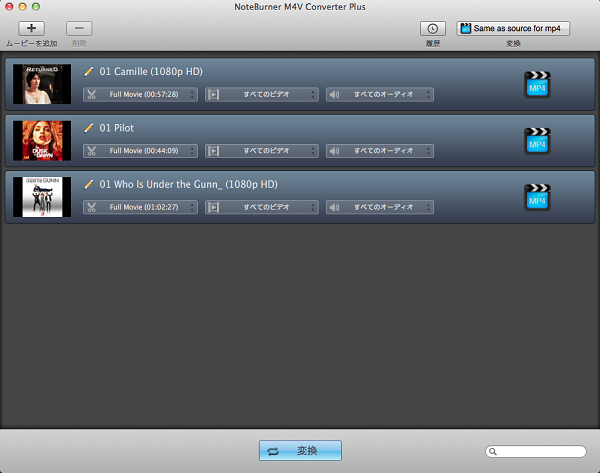
NoteBurner M4V Converter Plus for Mac で DRM 解除と MP4. に変換する方法がもっと簡単ですから、お試しください。
Mac に NoteBurner で DRM M4V を MP4 に変換する方法:
Step 1. M4V 動画を NoteBurner にインポート
NoteBurner DRM M4V 変換ツールを起動後、M4V ファイルを直接プログラムに追加できます。 左上の「ムービーを追加」ボタンのクリック、あるいは、直接 M4V 動画をプログラムにドラッグすることも動画ファイルを追加できます。
ご注意: 変換プロせース表示する前に、iTunes は自動的に瞬間表示と隠します。エラーとン問題が発生しないために、変換中、iTunes を操作しないことをお勧めします。
Step 2. MP4 を出力形式として選択.
NoteBurner 右上の出力プロファイルから、「Same as source for MP4 」、或いは「 Customized MP4 」を出力フォーマートとして選択することができます。
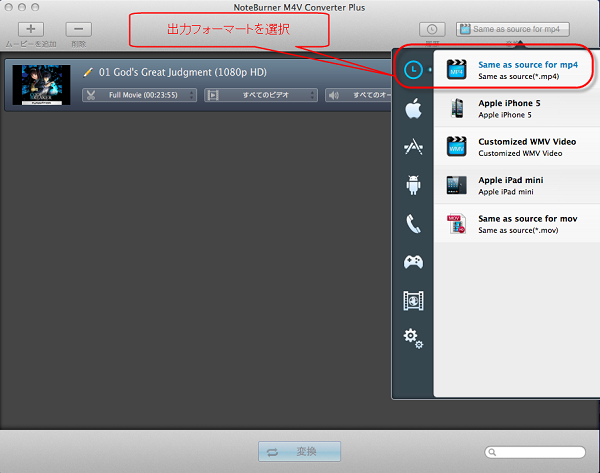
なお、変換前に、M4V 動画のビデオとオーディオをカスタマイズすることが可能です。
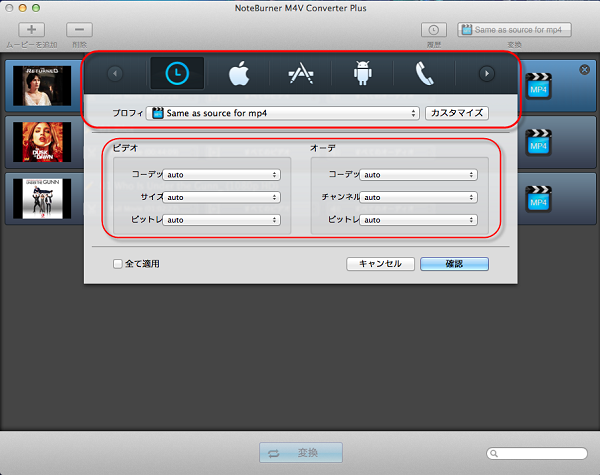
Step 3. DRM M4V を MP4 に変換.
変換前に、設定と編集が完了してから、「変換」 ボタンをクリックすると、Mac で M4V 動画を MP4 に変換開始します。M4V を MP4 に変換してから、 DRM フリー MP4 ファイルを自由自在にお使いの Mac、あるいは任意のデバイスで楽しめます。
